Personalizando a tela de recursos básicos
Os botões de configurações que são exibidos nas telas de Recursos básicos (para cópia, fax e digitalização) podem ser alterados com outros botões de configurações em <Options>. Ao localizar os botões de configurações usadas frequentemente na tela de Recursos básicos, você poderá usar as funções com mais eficiência. Além disso, ao fazer login com o gerenciamento de autenticação pessoal, você poderá exibir uma nova tela de Recursos básicos personalizada para cada usuário.
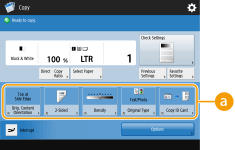 Tela de Recursos básicos de cópia | 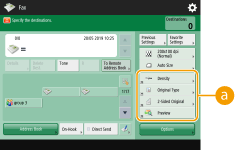 Tela de Recursos básicos de fax | |
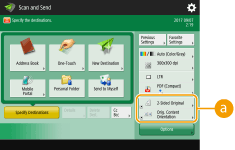 Tela de Recursos básicos de digitalização |
(Os itens exibidos nesta tela podem diferir de acordo com seu modelo e opções.) |
 Botões que podem ser substituídos Botões que podem ser substituídos |
Exemplo: tela de Recursos básicos de cópia
1
Pressione <Copy> e pressione  . Tela <Home>
. Tela <Home>
 . Tela <Home>
. Tela <Home>2
Pressione <Register Options Shortcuts>.
\
3
Selecione o botão para substituir.
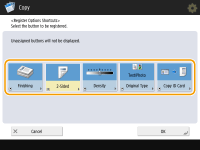
Os botões exibidos aqui são atualmente exibidos na tela de Recursos básicos. Os botões selecionados nesta etapa não serão exibidos na tela de Recursos básicos.
4
Selecione um botão para exibir na tela de Recursos básicos e pressione <OK>.
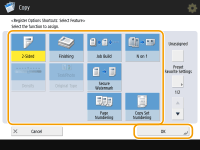
Se não deseja exibir o botão, pressione <Unassigned>.
Para a Tela de cópia normal, você pode registrar a partir de <Preset Favorite Settings> um atalho para o <Favorite Settings> que deseja configurar.
5
Pressione <OK>.
Ao substituir com o botão selecionado na etapa 3, o novo botão selecionado na etapa 4 será exibido na tela de Recursos básicos.
 |
O número de itens de configuração localizados na tela de Recursos básicos e o local de exibição variam de acordo com as funções. Um botão de atalho não será exibido se <Unassigned> estiver configurado como atalho. O limite do número de atalhos para <Options> que você pode registrar é o seguinte: Cópia (básica): 5 Cópia (expressa): 6 Fax: 4 Digitalização e envio: 2 Se você alterou a tela de Recursos básicos de cópia para a tela de Cópia expressa (Alterando as configurações rapidamente (Tela de cópia expressa)), selecione o botão na etapa 3 e, em seguida, pressione <Register>. |
DICAS |
Registrando em <Favorite Settings>Em <Favorite Settings>, você pode registrar os procedimentos usados com frequência para cópia, além dos destinatários especificados com frequência e as configurações para digitalização. Para mais informações, consulte Registrando uma combinação de funções usadas frequentemente. Alterando a configuração básica na tela de Recursos básicosApós alterar as configurações de cada função, você poderá registrar as configurações atuais como padrão na tela de Recursos básicos pressionando  seguido de <Change Default Settings>. Se você fizer login na máquina com gerenciamento de autenticação pessoal (Fazendo login na máquina) antes de realizar esta configuração, ela será registrada como suas configurações pessoais padrão (Lista de itens que podem ser personalizados). seguido de <Change Default Settings>. Se você fizer login na máquina com gerenciamento de autenticação pessoal (Fazendo login na máquina) antes de realizar esta configuração, ela será registrada como suas configurações pessoais padrão (Lista de itens que podem ser personalizados). |